Photoshop制作华丽的妇女节黄金字
来源:240ps 作者:火焰
金属字重点是高光部分的处理,可以给文字边缘,中间增加合适的高光增加金属感;同时边缘等部分可以用多层图层样式,增加不同的高光,增加文字层次感。
最终效果
 |
| 1、新建画布,尺寸为:1000 * 700像素,分辨率为72像素/英寸,如下图。 |
 |
| 2、选择渐变工具,用下面的渐变色给背景加上径向渐变。 |
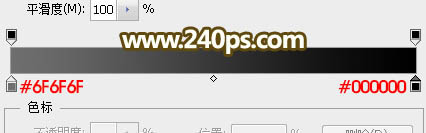 |
 |
| 3、点这里打开文字素材,保存到本机,再用PS打开素材,用移动工具拖进来。 |
 |
| 4、在图层面板的下面点击红框位置的图标,添加图层样式。 |
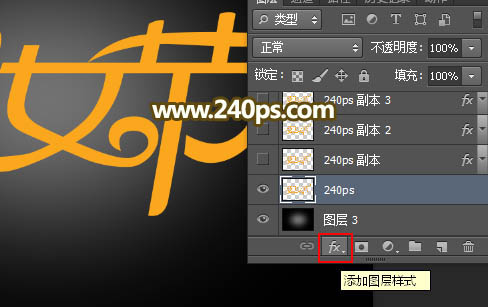 |
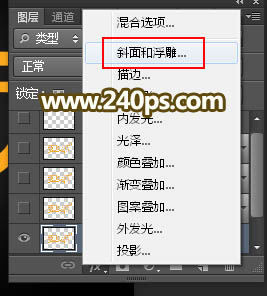 |
| 斜面和浮雕: |
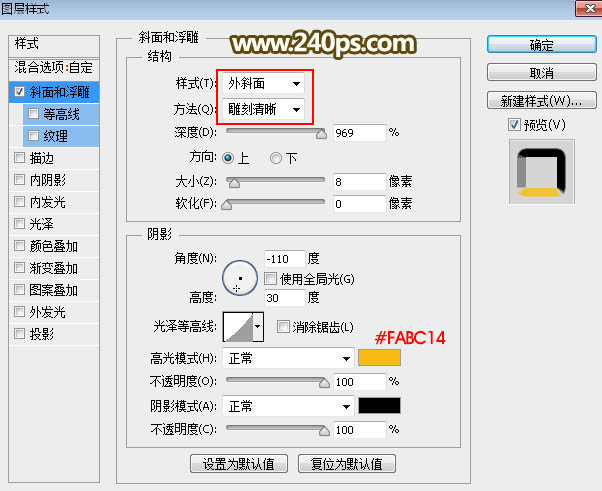 |
| 5、确定后把填充改为0%,如下图。 |
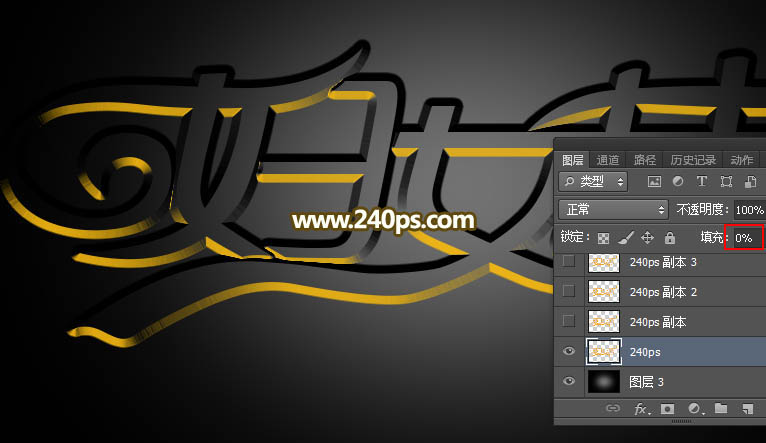 |
| 6、按Ctrl + J 把当前文字图层复制一层,然后在图层面板文字副本缩略图后面的蓝色区域右键选择“清除图层样式”,如下图。 |
 |
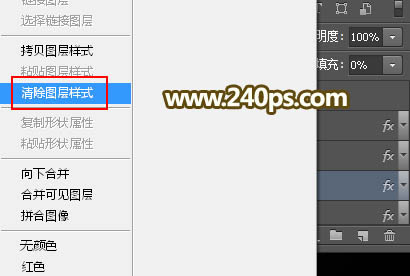 |
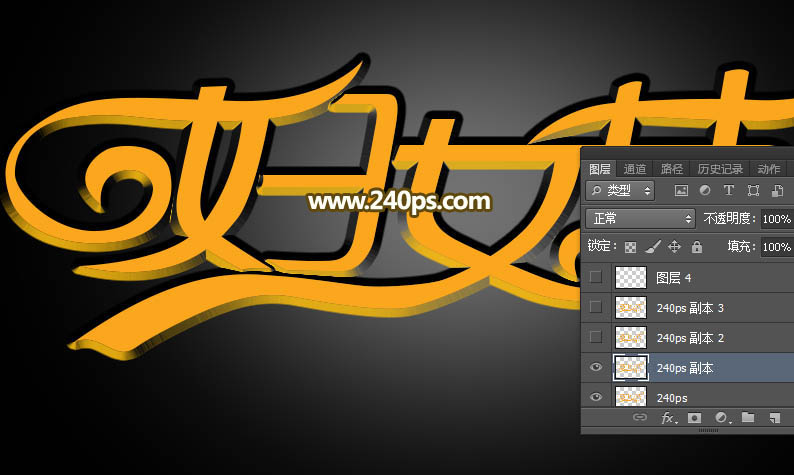 |
| 7、同上的方法给文字副本图层添加图层样式。 斜面和浮雕: |
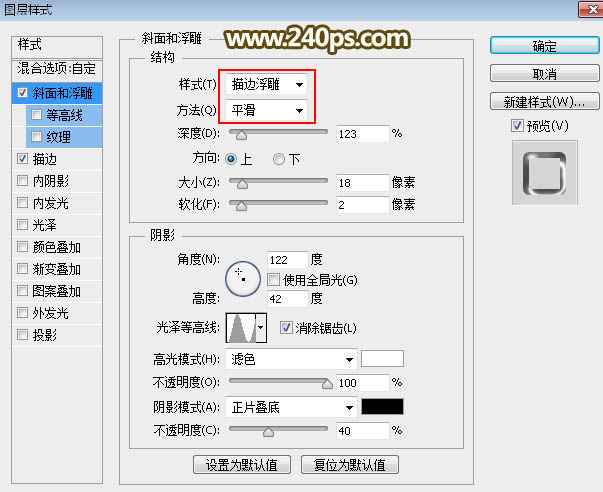 |
| 描边: |
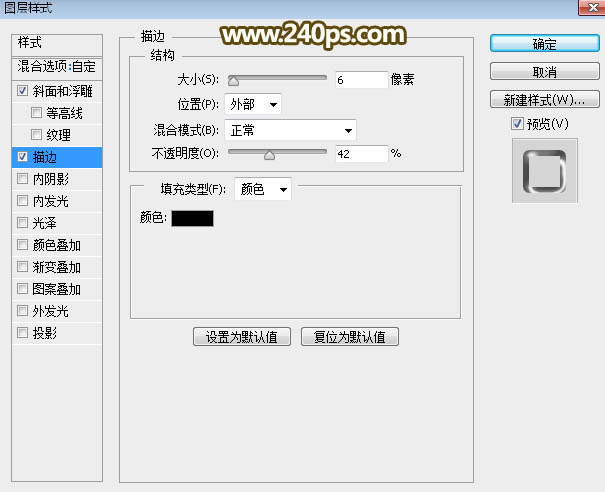 |
| 8、确定后把填充改为0%,效果如下图。 |
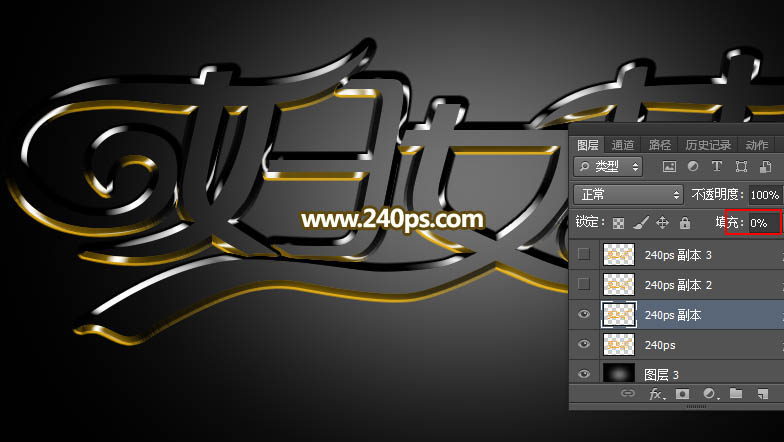 |
| 9、复制当前图层,清除图层样式后再重新设置。 斜面和浮雕: |
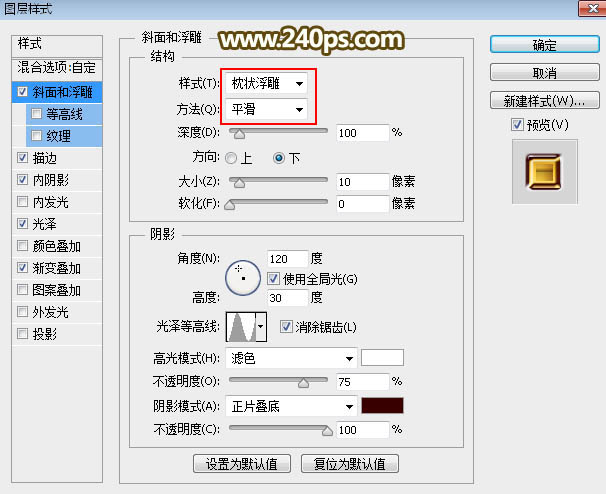 |
| 描边: |
 |
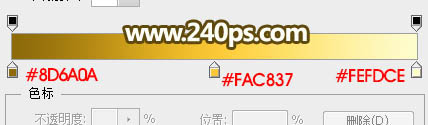 |
| 内阴影: |
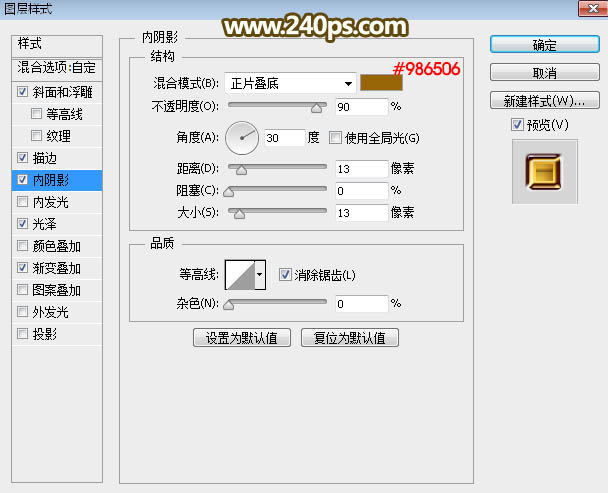 |
| 光泽: |
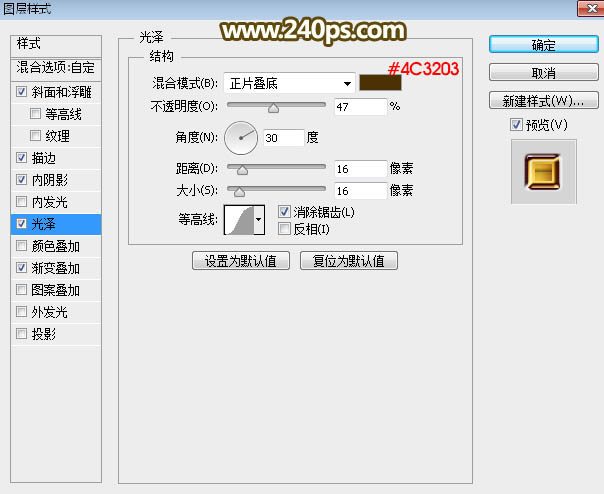 |
| 渐变叠加: |
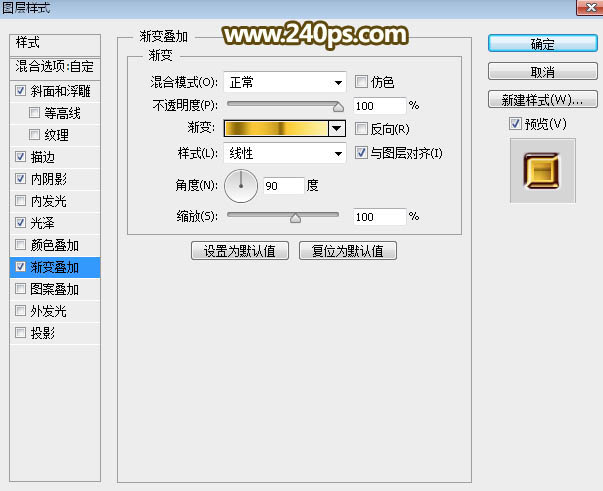 |
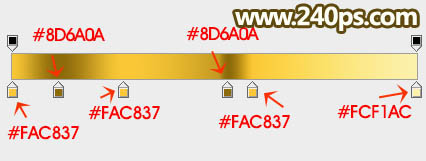 |
| 10、确定后把填充改为0%,效果如下图。 |
 |
| 11、复制当前图层,清除图层样式后再重新设置。 斜面和浮雕: |
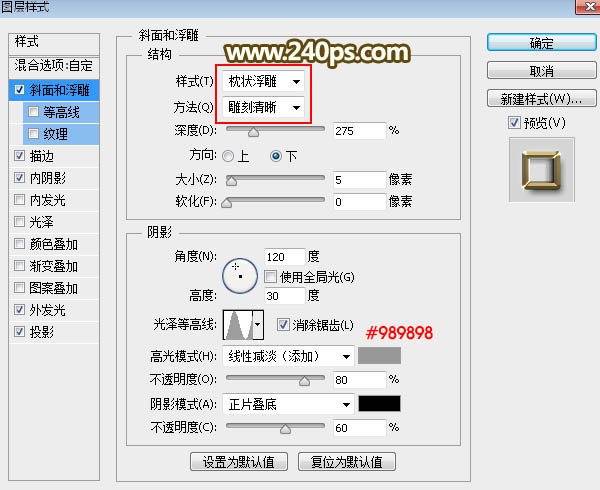 |
| 描边: |
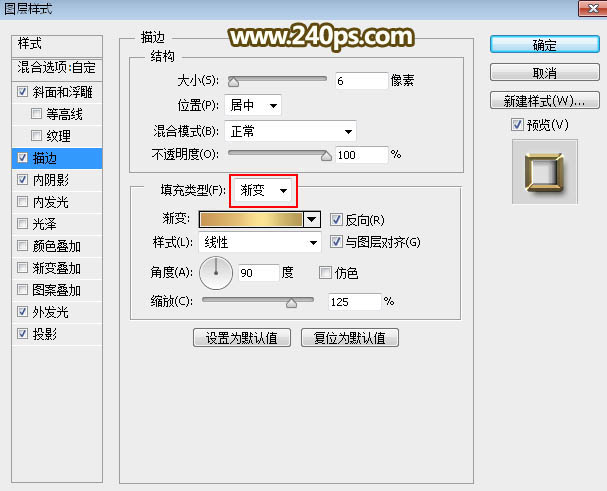 |
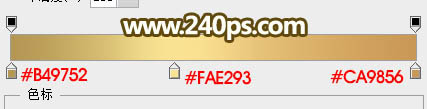 |
| 内阴影: |
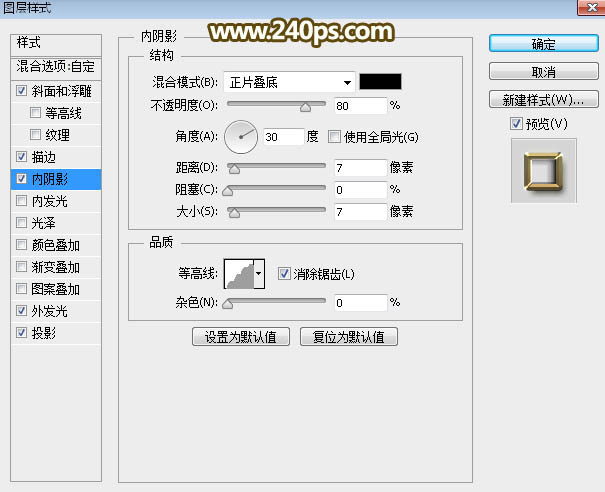 |
| 外发光: |
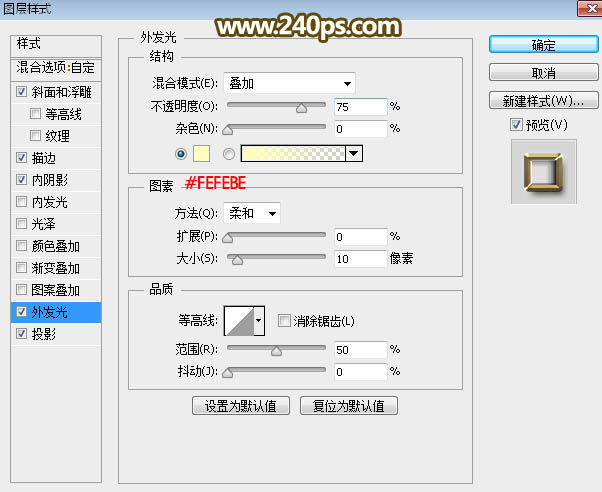 |
| 投影: |
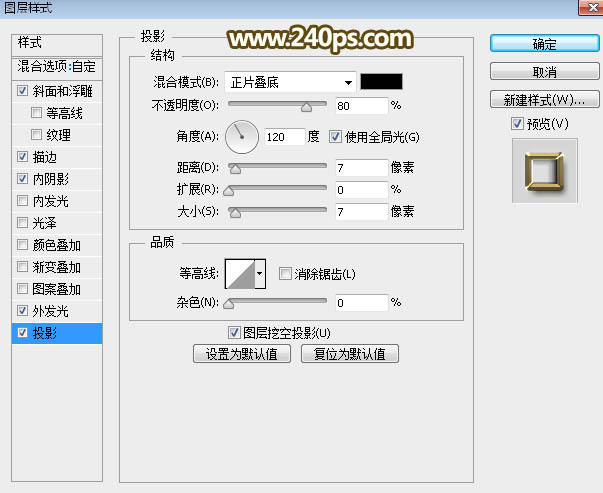 |
| 12、确定后把填充改为0%,如下图。 |
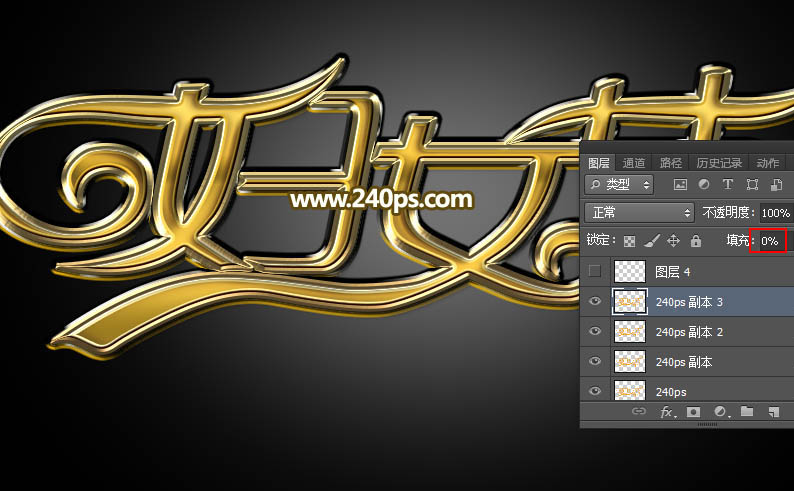 |
| 13、新建一个图层,用画笔给文字高光区域点上星光笔刷,如下图。 |
 |
| 最终效果: |
 |







